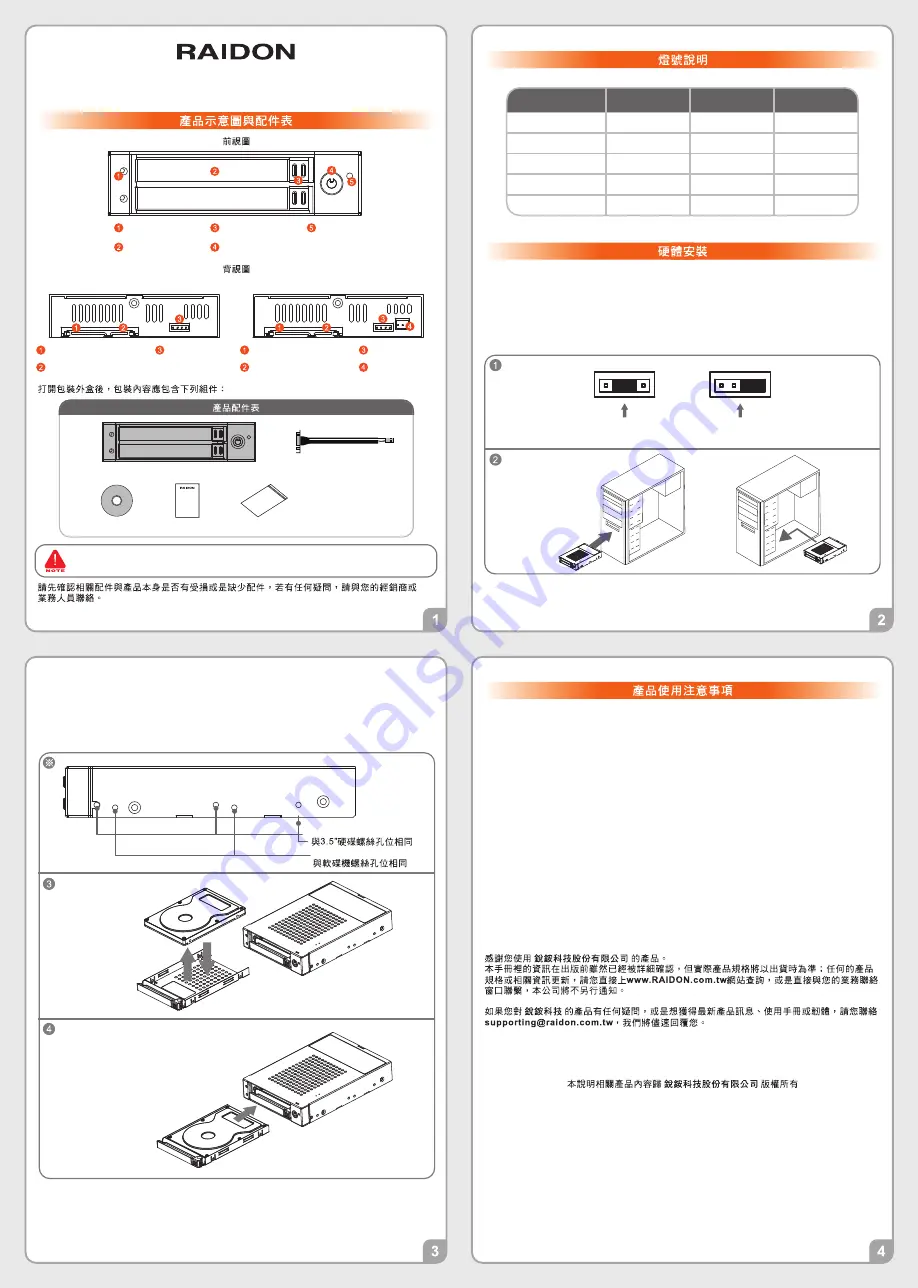
RS232 埠
1. 請使用背板上的RAID控制鍵選擇RAID 0或 RAID 1模式,原廠預設值為RAID 1。
2. 將主體裝置在機殼上,連接相關連接線,並確認固定螺絲是否鎖上。
請參照下列步驟,完成iR2771-S3/iR2772-S3的硬體安裝:
1.若想得到較佳的使用效能與選購硬碟的便利性,建議使用規格及廠牌相同的2.5吋硬碟。
若RAID 1模式下,當其中有任何一顆硬碟毀損時,新更換的硬碟容量需大於或等於原硬碟
容量。
2.請確保使用的硬碟是不含壞軌的,以避免當其中一顆硬碟發生故障時,可能導致系統當機或
所有資料遺失。
3. 建議於使用前決定RAID 0或RAID 1模式。使用後,若需再重新設定,請先將資料備份至其
他硬碟,否則將會造成硬碟內的資料損毀。
4. 由於iR2772-S3多了RS232的功能,所以總長度較長,102W × 26H × 157Lmm (非標準
2.5吋硬碟尺寸)。
5. 強烈建議除了使用iR2771-S3/iR2772-S3的資料儲存功能外,請針對重要資料備份到另一個
儲存裝置上或遠端備份,雙重備份您重要的資料。若您儲存在iR2771-S3/iR2772-S3的資料
損毀或遺失,RADION 將不負任何的責任。
4. 確認完成後請插回抽取盒,並確認取盒確實插入且固定在適當位置。
5. 硬體安裝完成。您可開啟電源進行相關設定與應用。
6. 完成。你的作業系統將會自行辨識硬體,辨識成功後請先完成硬碟格式化,完成後
即可使用。
V1.0 (Jul.2016)
RAID 1 模式
RAID 0 模式
iR2771-S3
iR2772-S3
iR2771-S3 / iR2772-S3 主體
x1
光碟
x1
快速安裝導引
x1
零件包
x2
快速安裝導引
(102W × 26H × 147Lmm)
(102W × 26H × 157Lmm)
iR2771-S3
iR2772-S3
LED指示燈
SATA 15Pin 電源輸入埠
SATA 連結埠
硬碟抽取盒把手
頂出按鍵
硬碟抽取盒鑰匙孔
靜音按鈕
RAID 模式設定
SATA 15Pin 電源輸入埠
SATA 連結埠
RAID 模式設定
3. 將您的硬碟安裝至抽取盒上。
※ 螺絲孔位說明
硬碟閒置
無硬碟/硬碟故障
資料存取
資料重建(來源)
資料重建(目標)
恆亮
─ ─
恆亮
恆亮
─ ─
藍色LED
─ ─
恆亮
閃爍
─ ─
閃爍
─ ─
鳴叫
─ ─
─ ─
─ ─
紅色LED
蜂鳴器
「如需連接RS232 Cable,請確認要連接的主機板上該RS232的定義,以挑選相匹配的Cable進行使用」
內接 RS232 連接線
x1
(iR2772-S3)




















